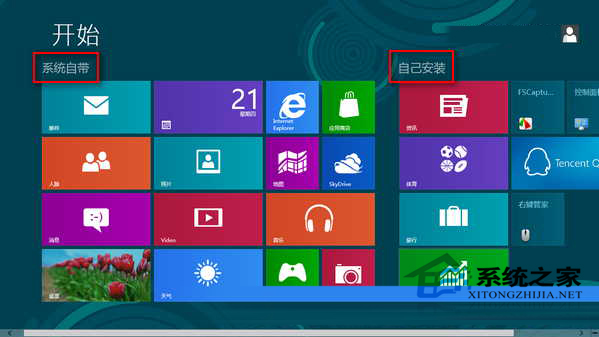
已經分組命名的Windows8開始屏幕Metro應用磁貼
哦,你一定看到了不一樣的地方,就是開始屏幕的兩組Metro應用磁貼都被命了名,一組是“系統自帶”,一組是“自己安裝”,當然你也可以根據自己的需要任意命名。那麼這是如何做到的呢?下面圖文詳解一下操作方法:
1.在Windows8開始屏幕右下角有一個類似減號的圖標,如圖:

Windows8開始屏幕右下角類似減號的圖標
點擊它,就會發現Windows8開始屏幕上的Metro應用磁貼都變小了,用鼠標右鍵點擊左邊的一組Metro應用磁貼,屏幕底部就會出現“命名組”按鈕,如圖:

鼠標右鍵點擊Metro應用磁貼組,屏幕底部出現“命名組”按鈕
3.點擊“命名組”按鈕,在彈出的對話框中填寫上你想命名的名字,點擊“確定”,如圖:
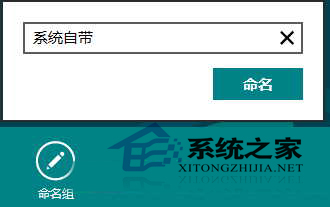
在彈出的對話框中填寫上組名稱
4.你就會發現該組Metro應用磁貼已經被命名了,如圖:
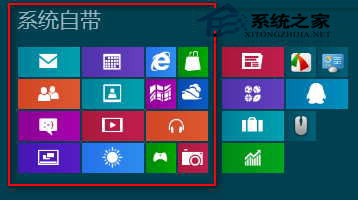
已經被命名的Metro應用磁貼組
電視廣告上有句話叫:分類產生價值,垃圾變成資源。給開始屏幕分組命名後,Win8的開始屏幕就變得竟然有序,使用起來方便,看了心情也會舒坦。另外,使用同樣的方法也可以給所有組的Metro應用磁貼命名。